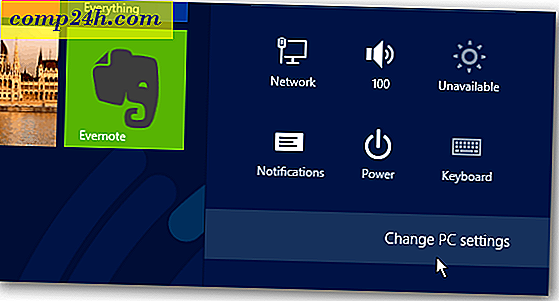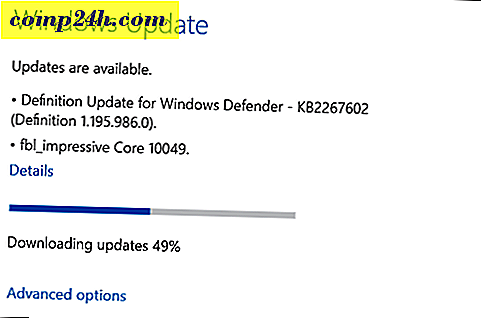Jak skonfigurować i zarządzać Znajdź mój iPhone
Jeśli posiadasz jedno z ulubionych urządzeń mobilnych Apple'a, iPhone'a lub iPada, włączenie Find My iPhone jest jednym z pierwszych zadań, które powinieneś wykonać. Nie tylko pomaga odnaleźć urządzenie, jeśli go zgubisz, ale może pomóc w ochronie twoich danych osobowych i odzyskać urządzenie. Wcześniej szukaliśmy konfiguracji Find My iPhone przy użyciu wersji 5 systemu iOS, ale wrażenia użytkownika nieco się zmieniły. Zobaczmy więc, jak włączyć funkcję Znajdź mój iPhone za pomocą iOS 9.
Użyj funkcji Znajdź mój iPhone przy użyciu iOS 9
- Najpierw upewnij się, że masz komórkowe dane w telefonie, ponieważ będzie to potrzebne do weryfikacji, aby upewnić się, że działa.
- Zalecam również wcześniejsze założenie konta iCloud, chociaż można to zrobić z urządzenia Apple podczas konfigurowania Find My iPhone.
Na telefonie iPhone uruchom Ustawienia, a następnie wpisz Znajdź mój iPhone .

Wprowadź dane logowania do usługi iCloud, aby zweryfikować swoje konto.

Zostaniesz poproszony o połączenie danych iCloud, nie musisz tego robić teraz, więc na razie wybieram Do not Merge.

Powodzenie. Telefon Find My iPhone jest włączony i aktywny.

Jak zarządzać i korzystać z Find My iPhone
Jeśli chcesz wprowadzić zmiany lub wyłączyć funkcję Znajdź mój iPhone, uruchom Ustawienia, dotknij iCloud, przesuń palcem w dół, a następnie wybierz Znajdź mój iPhone.

Możesz też włączyć Wyślij ostatnią lokalizację. Ta opcja pozwala poznać lokalizację urządzenia, gdy poziom naładowania akumulatora jest niski. Polecam, jeśli wyjdziesz i stracisz telefon i musisz go później znaleźć.

Aby znaleźć urządzenie, przejdź do witryny iCloud, zaloguj się, a następnie kliknij Find iPhone . Następnie zaloguj się przy użyciu nazwy użytkownika i hasła do konta Apple.

Zostanie wygenerowana mapa przedstawiająca lokalizację urządzenia, pozostały poziom naładowania akumulatora w urządzeniu, a także kilka przydatnych narzędzi, które można wykorzystać do odtworzenia dźwięku w celu zlokalizowania telefonu iPhone ¸ Zablokuj urządzenie lub Wymaż je.

Po kliknięciu przycisku Odtwórz dźwięk zostanie wywołany alarm, budząc urządzenie. Korzystanie z tej opcji pomaga w przypadku utraty iPhone'a w dowolnym miejscu w domu lub w biurze.

Polecam, żebyś nie wpadał w panikę, jeśli znajdziesz się w sytuacji, w której straciłeś iPhone'a. Chociaż możesz łatwo przywrócić urządzenie, jeśli masz konfigurację iCloud wzdłuż aplikacji i zdjęć, spróbuj najpierw Odtwórz dźwięk. Kto wie, może to być pod poduszką.
Wyszedłeś na noc i nie wróciłeś z iPhonem? Następnie należy zablokować urządzenie lub usunąć je z dwóch opcji do rozważenia. Jeśli chcesz dowiedzieć się więcej o dostosowywaniu iPhone'a, zapoznaj się z naszym artykułem na temat konfigurowania nowego iPhone'a.